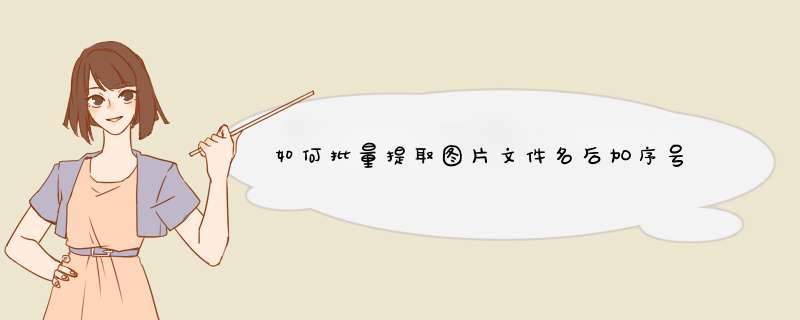
第1步、安装上面的工具软件后代开使用,点击【添加文件】按钮将需要添加序号的文件导入到软件中,文件格式不受限制,批量处理。
第2步、导入完文件后就是设置环节了:命名方式选择“插入”;插入类型选择“编号”;然后设置序号的插入位置(可以设置到任意位置);最后进行编号(序号)设置,起始右边输入第一个编号的数值,增量右边输入后一位编号增加的数值,位数是编号一共几位的意思(例如001就是3位)。在右边可以实时预览新文件名称的样子。
第3步、设置没有问题后点击右上角的【开始重命名】按钮,启动软件程序,处理完成后会d出“重命名成功”的提示窗口。
第4步、我们对比修改前后的文件名可以看到,修改后的文件名前面成功的插入了依次递增的数字序号。
图片批量重命名有编号的方法:
步骤1,先下载工具软件安装并打开,点击两个“添加文件”中的任意一个,将需要重命名的图片全部导入到软件中,可以导入不同文件夹中的图片。
步骤2,然后进行设置,命名方式选择自定义(如果你有其他需求,也可以选择替换或插入);然后输入新文件的命名;最后进行编号设置:起始代表第一个编号、增量代表后一位编号增加的数值、位数代表编号几位的意思(如“01”的位数是2)。在右边可以预览到新的文件名,方便我们及时调整。
步骤3,全部设置好后就可以点击【开始重命名】启动软件程序了,完成批量重命名后会d出成功的提示框。
步骤4,查看案例修改的图片文件名可以看到,批量命名后的图片名整齐规范有编号,并且没有括号。
不改变原名称,批量给文件名加序号(编号)的方法:
步骤1,下载上面的重命名软件后安装打开,如下图所示点击任意一个红框,将需要增加序号的文件全部添加到软件中。
步骤2,这时候软件左边会出现设置窗口,文件命名方式选择“插入”;插入类型选择“序号”;然后设置序号的插入位置(可以精确到任意位置),最后设置编号设置(序号设置)。这时在右边可以预览到文件名前面增加了序号。
步骤3,设置没有问题后点击【开始重命名】按钮,启动软件程序,当d出“重命名成功”的提示后说明文件名添加序号成功。
步骤4,通过对比可以看到修改后的文件名前面一次增加了数字序号。
欢迎分享,转载请注明来源:内存溢出

 微信扫一扫
微信扫一扫
 支付宝扫一扫
支付宝扫一扫
评论列表(0条)